詳しい人は知っている便利ワザを公開
仕事や家庭で役立つWindows 10の便利な小技を紹介していく連載【Windows Tips】。パソコンに詳しい人は使っているのに、意外と知られていない新機能や、より使いやすくなる設定などを解説しています。
ビジネスシーンにおいてパソコンを使うことが当たり前になった現在。日々の業務のパフォーマンスは、Windowsの使いこなしにも左右されると言っていいでしょう。自分の相棒となるパソコンで、より便利な機能を使い、より使いやすい設定にしていくことは、時短や成果の向上につながっていきます。
家庭で使うパソコンでも、無用なトラブルに頭を悩ませ、時間をムダにはしたくありませんよね。以下の記事を参考に、Windows 10を快適に使うノウハウを身につけましょう!
狭いモニターを使っている方におすすめ
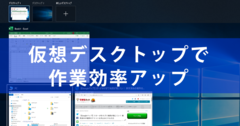
【Windows Tips】仮想デスクトップの使い方。狭いディスプレイでも仕事がしやすくなる!
「仮想デスクトップ」とは、複数のデスクトップを作成することで作業効率をアップできるWindows 10の標準機能です。外出先でノートパソコンを使って作業している人に特におすすめで、ショートカットキーですばやく呼び出すこともできます。
スマートフォンをパソコンから操作できる
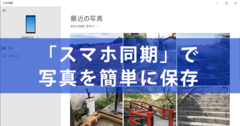
【Windows Tips】スマートフォンの写真をパソコンに保存したいときは「スマホ同期」が便利
スマートフォンの写真は撮りっぱなしになりがちですよね。ケーブルで接続したり、クラウドストレージを使って転送したりするのが煩わしいときは、Windows 10の便利な機能「スマホ同期」を使ってみてはいかがでしょうか。
いつの間にか起動が遅くなるのはなぜ?
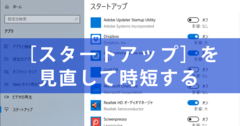
【Windows Tips】パソコンの起動が遅い?「スタートアップ」を見直して時短しよう
パソコンの電源ボタンを押してから起動するまで、じっと待っていたりしませんか? もしかしたら、買ったときよりもパソコンの起動が遅くなっているかもしれません。Windowsの[スタートアップ]の設定を見直してみましょう。
2つの設定を見直してバッテリーを節約

【Windows Tips】会議中にバッテリーがピンチ! 省電力モードに切り替えて乗り切る方法
会議などの大事な場面では、ノートPCのバッテリー残量が気になります。[Windowsモビリティセンター]や[バッテリー節約機能]を活用して乗り切りましょう。電源アダプターを忘れてしまったときにも便利なテクニックです。
今までの「お気に入り」を新しいPCで使う

【Windows Tips】会議中にバッテリーがピンチ! 省電力モードに切り替えて乗り切る方法
会議などの大事な場面では、ノートPCのバッテリー残量が気になります。[Windowsモビリティセンター]や[バッテリー節約機能]を活用して乗り切りましょう。電源アダプターを忘れてしまったときにも便利なテクニックです。
データの移行にも重宝するOneDrive

Windows 7→10のデータ移行のタイミングで、OneDriveを使ってみてはいかが?【Windows Tips】
Microsoftのクラウドストレージ「OneDrive」(ワンドライブ)を使っていますか? Windows 7から10へのデータ移行で便利に使えるので、乗換予定の人は試してみてはいかがでしょうか。OneDriveは、Windows 10に標準機能として用意されています。
コントロールパネルから[設定]画面へ
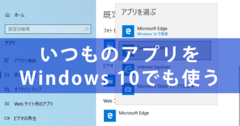
Windows 7で使っていたアプリを10でも使いたい![既定のアプリ]で選択する方法【Windows Tips】
Webブラウザーや動画プレーヤーなど、Windows 7で使い慣れたアプリをWindows 10でも引き続き使いたい人は多いでしょう。コントロールパネルから[設定]画面へと変わった、標準で使用するアプリを選択する方法を見ていきましょう。
DVD再生用のアプリを別途用意する

Windows 10でDVDを再生する方法。「Windows 10 DVDプレイヤー」をインストールしよう【Windows Tips】
Windows 7から移行したときなどに戸惑いがちですが、Windows 10にはDVDを再生するためのアプリが、標準ではインストールされていません。また、MPEG2形式で保存された映像データも再生できません。DVDの再生環境を整える方法を見ていきましょう。
標準機能でフォントの読みやすさを調整できる
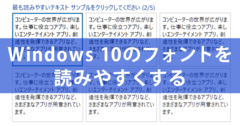
Windows 10の文字を読みやすく!「ClearTypeテキストチューナー」で調整する方法【Windows Tips】
Windows 7からWindows 10にしたら、画面上の文字が読みにくくなった……。標準の文字(フォント)が「メイリオ」から「遊ゴシック」に変更されたため、そう感じる人もいるようです。フォントの見栄えを改善する設定を見ていきましょう。
自分・家族専用のパソコンで便利

【Windows Tips】パスワード入力を省略して自動的にサインインする方法。パソコンの起動・復帰がラクに!
「パソコンの起動時にいちいちパスワードを入力するのが面倒……」という人は、自動サインインを設定しましょう。ロック画面も表示しないようにすれば、ディスプレイがオフになった状態から復帰するときにも、パスワードなしでサインインできます。
ファイル名を見直すだけで何十時間も節約できる
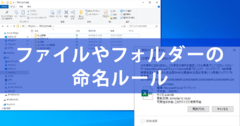
【Windows Tips】ファイル名で時短! おすすめのルールやNGな付け方を一気に理解する
パソコンで作成した資料を保存・整理するとき、何も考えずにファイル名やフォルダー名を付けていませんか? 実は、ファイルやフォルダーの命名ルールを決めておくことで、作業効率が大幅にアップするのです。6つのコツを見ていきましょう。




